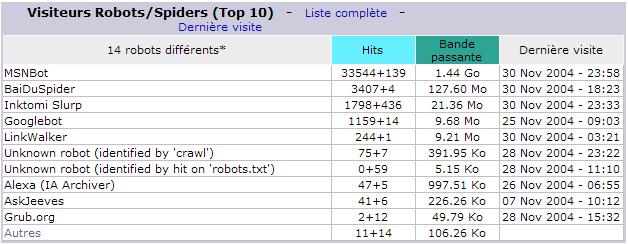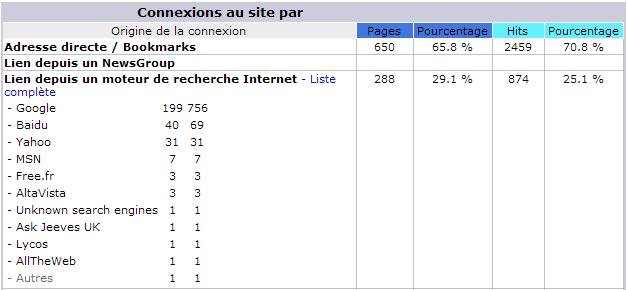- Détails
X Window peut faire du multi-écran, voici comment (youhou mon premier howto réellement intéressant !). - étendu 25 janvier 2005
Oui, X Window peut faire du multi-écran, et oui X.org peut le faire. Mais c'est pas super documenté sur le net (ou je cherche comme un pied, ce qui est aussi une possibilité 😉).
Le pire, c'est que c'est pas très compliqué. Mais Xorg ne configure pas automatiquement la prise en charge multi-écrans, même s'il détecte plusieurs cartes ! Il détecte bien les cartes et moniteurs, mais en lançant un gestionnaire de fenêtres, on se retrouve avec un seul écran fonctionnel, alors que le test marche bien... Pire encore, si on a une carte multi-affichages, on n'a qu'une seule carte et un seul moniteur !
Lisez mon papier sur xorg.conf si ce n'est déjà fait, j'y explique les bases à connaître sur le fichier de configuration de X.org, et je vais me baser dessus pour l'étendre à la prise en charge multi-écrans.
Les prérequis pour une configuration multi-écrans, c'est déjà plusieurs écrans 🙂, et plusieurs cartes graphiques, ou un carte graphique pouvant gérer plusieurs écrans. De plus en plus de cartes ont cette fonction, il est probable que vous ayez une telle carte sans même le savoir. A fortiori si vous avez un ordinateur portable (assez) récent, la puce graphique intégrée en est capable.
Si vous n'avez pas tout ça, faut se faire une raison, il n'y aura pas de multi-affichage (je le précise, des fois on me pose des questions farfelues comme "peut-on lire une clé USB qui n'est pas reliée à l'ordinateur ?").
Si par bonheur (et abondance de place sur le bureau) vous avez deux écrans ou plus et des puces graphiques pouvant supporter vos écrans, on peut se tenter le coup de frime. 😉
Première étape, avoir une configuration Xorg qui marche, sur un écran (voir là sinon). Si vous avez deux cartes vidéo, Xorg les aura trouvées (sinon voir plus bas pour une tentative de solution), et elles apparaîtront dans des sections Device séparées. Dans mon cas, j'ai une puce Intel Extreme Graphics 2 intégrée sur AGP et une Matrox Millenium PCI :
Section "Device"
### Available Driver options are:-
### Values: <i>: integer, <f>: float, <bool>: "True"/"False",
### <string>: "String", <freq>: "<f> Hz/kHz/MHz"
### [arg]: arg optional
#Option "NoAccel" # [<bool>]
#Option "SWcursor" # [<bool>]
#Option "ColorKey" # <i>
#Option "CacheLines" # <i>
#Option "Dac6Bit" # [<bool>]
#Option "DRI" # [<bool>]
#Option "NoDDC" # [<bool>]
#Option "ShowCache" # [<bool>]
#Option "XvMCSurfaces" # <i>
#Option "PageFlip" # [<bool>]
Identifier "Card0"
Driver "i810"
VendorName "Intel Corp."
BoardName "82865G Integrated Graphics Device"
BusID "PCI:0:2:0"
EndSection
Section "Device"
### Available Driver options are:-
### Values: <i>: integer, <f>: float, <bool>: "True"/"False",
### <string>: "String", <freq>: "<f> Hz/kHz/MHz"
### [arg]: arg optional
#Option "SWcursor" # [<bool>]
#Option "HWcursor" # [<bool>]
#Option "PciRetry" # [<bool>]
#Option "SyncOnGreen" # [<bool>]
#Option "NoAccel" # [<bool>]
#Option "ShowCache" # [<bool>]
#Option "Overlay" # [<str>]
#Option "MGASDRAM" # [<bool>]
#Option "ShadowFB" # [<bool>]
#Option "UseFBDev" # [<bool>]
#Option "ColorKey" # <i>
#Option "SetMclk" # <freq>
#Option "OverclockMem" # [<bool>]
#Option "VideoKey" # <i>
#Option "Rotate" # [<str>]
#Option "TexturedVideo" # [<bool>]
#Option "Crtc2Half" # [<bool>]
#Option "Crtc2Ram" # <i>
#Option "Int10" # [<bool>]
#Option "AGPMode" # <i>
#Option "AGPSize" # <i>
#Option "DigitalScreen1" # [<bool>]
#Option "DigitalScreen2" # [<bool>]
#Option "TV" # [<bool>]
#Option "TVStandard" # [<str>]
#Option "CableType" # [<str>]
#Option "NoHal" # [<bool>]
#Option "SwappedHead" # [<bool>]
#Option "DRI" # [<bool>]
#Option "MergedFB" # [<bool>]
#Option "Monitor2HSync" # [<str>]
#Option "Monitor2VRefresh" # [<str>]
#Option "Monitor2Position" # [<str>]
#Option "MetaModes" # [<str>]
Identifier "Card1"
Driver "mga"
VendorName "Matrox Graphics, Inc."
BoardName "MGA 2064W [Millennium]"
BusID "PCI:1:7:0"
EndSection
Le pilote mga comporte beaucoup d'options, dont des références à un 2ème moniteur ("Monitor2Position"), mais la plupart sont destinées aux Milleniums récentes, dans la série G, pas mon ancêtre. 🙂
Les cartes sont correctement identifiées en tant que "Card0" et "Card1". On va pouvoir s'en servir directement.
Si vous avez une carte intégrée, c'est différent, vous n'avez qu'un seul Device, comme ceci :
Section "Device"
Identifier "Card0"
Driver "radeon"
VendorName "ATI"
BoardName "ATI Radeon Mobility M6"
Option "AGPMode" "4"
#VideoRam 32768
# NOTE: Enabling VideoRam produces strange errors,
# no problem, it detects 32MB anyway.
BusID "PCI:1:0:0"
EndSection
L'astuce, c'est qu'on sait que cette carte peut gérer deux moniteurs. On va donc la dupliquer :
Section "Device"
Identifier "Card0"
Driver "radeon"
VendorName "ATI"
BoardName "ATI Radeon Mobility M6"
Option "AGPMode" "4"
#VideoRam 32768
# NOTE: Enabling VideoRam produces strange errors,
# no problem, it detects 32MB anyway.
BusID "PCI:1:0:0"
EndSection
Section "Device"
Identifier "Card1"
Driver "radeon"
VendorName "ATI"
BoardName "ATI Radeon Mobility M6"
Option "AGPMode" "4"
#VideoRam 32768
# NOTE: Enabling VideoRam produces strange errors,
# no problem, it detects 32MB anyway.
BusID "PCI:1:0:0"
EndSection
On recopie tout pareil, sauf qu'on change le nom de la carte, en "Card1" sur la "deuxième" carte !
Notez que votre XFree86 ou X.org peut ne pas présenter tous ces paramètres. Par exemple, sous Ubuntu, et XFree86 4 (je connais pas la version exacte, désolé), on a ce genre de chose :
Section "Device" Identifier "ATI Technologies, Inc. Radeon Mobility 9000 M9 (R250 Lf)" Driver "ati" BusID "PCI:1:0:0" EndSection
Ils omettent les infos VendorName et BoardName, mais Identifier est très explicite. Ce qui n'est pas forcément pratique pour relire le fichier. Mais en même temps, Ubuntu n'est pas vraiment fait pour les geeks qui éditent les fichiers de conf X à la main. 🙂
Enfin, ajouter une option pour indiquer au driver de la carte quels affichages matériels dépendent de cette carte, avec la directive Screen (qui n'est pas la section Screen !) :
Section "Device"
Identifier "Card0"
Driver "radeon"
VendorName "ATI"
BoardName "ATI Radeon Mobility M6"
Option "AGPMode" "4"
#VideoRam 32768
# NOTE: Enabling VideoRam produces strange errors,
# no problem, it detects 32MB anyway.
BusID "PCI:1:0:0"
Screen 0
EndSection
Section "Device"
Identifier "Card1"
Driver "radeon"
VendorName "ATI"
BoardName "ATI Radeon Mobility M6"
Option "AGPMode" "4"
#VideoRam 32768
# NOTE: Enabling VideoRam produces strange errors,
# no problem, it detects 32MB anyway.
BusID "PCI:1:0:0"
Screen 1
EndSection
Voilà, on a maintenant deux cartes prêtes à l'emploi. 🙂 Si vous avez d'autres cartes ou si votre carte gère plus de deux affichages, continuez à copier-coller. 😉
J'ai également deux déclarations Monitor, et deux Screen, dans ce xorg.conf :
Section "Monitor" #DisplaySize 300 230 # mm ### Uncomment if you don't want to default to DDC: # HorizSync 842150464.0 - 0.0 # VertRefresh 809972032.0 - 0.0 Identifier "Monitor0" VendorName "VSC" ModelName "VE510s" Option "DPMS" EndSection Section "Monitor" #DisplaySize 300 230 # mm ### Uncomment if you don't want to default to DDC: # HorizSync 1429222016.0 - 0.0 # HorizSync 30.0 - 70.0 # VertRefresh 1430467328.0 - 0.0 Identifier "Monitor1" VendorName "DEL" ModelName "DELL E771p" Option "DPMS" EndSection
Section "Screen" Identifier "Screen0" Device "Card0" Monitor "Monitor0" DefaultDepth 24 SubSection "Display" Viewport 0 0 Depth 1 EndSubSection SubSection "Display" Viewport 0 0 Depth 4 EndSubSection SubSection "Display" Viewport 0 0 Depth 8 EndSubSection SubSection "Display" Viewport 0 0 Depth 15 EndSubSection SubSection "Display" Viewport 0 0 Depth 16 EndSubSection SubSection "Display" Viewport 0 0 Depth 24 EndSubSection EndSection Section "Screen" Identifier "Screen1" Device "Card1" Monitor "Monitor1" DefaultDepth 24 SubSection "Display" Viewport 0 0 Depth 1 EndSubSection SubSection "Display" Viewport 0 0 Depth 4 EndSubSection SubSection "Display" Viewport 0 0 Depth 8 EndSubSection SubSection "Display" Viewport 0 0 Depth 15 EndSubSection SubSection "Display" Viewport 0 0 Depth 16 EndSubSection SubSection "Display" Viewport 0 0 Depth 24 EndSubSection EndSection
Le "Screen0" utilise la carte "Card0" et le moniteur "Monitor0", de même que "Screen1" utilise les "1". Si vous avez une carte multi-affichages, dupliquez les sections Monitor et Screen que vous avez, et éditez-les.
Pour Monitor, comme Xorg ne le détecte pas tout seul, il faut le fabriquer à la main. Mettez "Monitor1" comme Identifier, à peu près ce que vous voulez en VendorName et ModelName. Pour les taux de rafraîchissement, il faudra vous référer au manuel ou au site du constructeur, ou une autre ressource sur le net pour les trouver. Et faites attention à ne pas mettre n'importe quoi, sinon le moniteur risque de brûler...
Pour Screen, faites juste attention à associer les bonnes cartes et les bon écrans, et à le nommer correctement (si vous gardez cette nomenclature de "0", "1","2", etc, ça ne devrait pas être trop difficile 😉). Reportez-vous au manuel pour connaître les différents modes d'affichage (profondeur de couleur, résolution) pour les reporter dans les SubSecton "Display". Les profondeurs de couleurs devraient suffire, pour FreeBSD.
J'ai vu qu'il existait des variantes (toujours chez Ubuntu) :
Section "Monitor" Identifier "Ecran générique" HorizSync 30-67 VertRefresh 50-75 Option "DPMS" EndSection Section "Screen" Identifier "Default Screen" Device "ATI Technologies, Inc. Radeon Mobility 9000 M9 (R250 Lf)" Monitor "Ecran générique" DefaultDepth 24 SubSection "Display" Depth 1 Modes "1400x1050" EndSubSection SubSection "Display" Depth 4 Modes "1400x1050" EndSubSection SubSection "Display" Depth 8 Modes "1400x1050" EndSubSection SubSection "Display" Depth 15 Modes "1400x1050" EndSubSection SubSection "Display" Depth 16 Modes "1400x1050" EndSubSection SubSection "Display" Depth 24 Modes "1400x1050" EndSubSection EndSection
La section Monitor a les fréquences de rafraîchissement de l'écran renseignés, alors que sur la même section de X.org de FreeBSD, elles sont auto-détectées par défaut. Donc dans le doute, suivez les préférences de votre serveur X, et pour ajouter une section, renseignez les valeurs qu'il mentionne dans les sections existantes (je sais pas si je suis clair, là 🙂.
De même, les sous-sections Display de la section Screen sont légèrement différentes. X.org de FreeBSD décrit une variable Viewport, alors que XFree86 de Ubuntu décrit une variable Modes. Je ne suis malheureusement pas expert en serveurs X pour dire si c'est une différence entre XFree86 et X.org ou si c'est une différence d'implémentation entre FreeBSD et Ubuntu... Donc c'est ce que je disais, renseignez les infos conformément à ce qui existe dans votre fichier quand vous spécifiez des écrans et cartes supplémentaires.
Enfin, passons au ServerLayout. Il y a juste deux options à vérifier. Mon xorg.conf par défaut me disait ça :
Section "ServerLayout" Identifier "X.org Configured" Screen 0 "Screen0" 0 0 Screen 1 "Screen1" RightOf "Screen0" InputDevice "Mouse0" "CorePointer" InputDevice "Keyboard0" "CoreKeyboard" EndSection
Notez les paramètres de Screen 1. Il donne le nom de l'affichage à utiliser, et une position relative par rapport à l'écran principal, "Screen0". Par défaut, l'écran secondaire est sensé être placé à droite de l'écran principal, donc RightOf. Or mon écran secondaire est place à gauche du principal. Je vais donc remplacer cette option par LeftOf :
Section "ServerLayout" Identifier "X.org Configured" Screen 0 "Screen0" 0 0 Screen 1 "Screen1" LeftOf "Screen0" InputDevice "Mouse0" "CorePointer" InputDevice "Keyboard0" "CoreKeyboard" EndSection
Le test (X -xfconfig /<emplacement>/xorg.conf) me donnera bien la bonne position d'écran, et si je déplace le curseur à gauche, il partira bien sur l'écran secondaire. Mais le bureau du gestionnaire de fenêtres sera toujours confiné à un seul écran !
Le truc, c'est une option jamais définie par défaut dans le xorg.conf : "Xinerama". Elle permet d'utiliser les différents écrans en bureau étendu :
Section "ServerLayout" Identifier "X.org Configured" Screen 0 "Screen0" 0 0 Screen 1 "Screen1" LeftOf "Screen0" InputDevice "Mouse0" "CorePointer" InputDevice "Keyboard0" "CoreKeyboard" Option "Xinerama" "true" EndSection
Et voilà, vous avez un affichage multi-écrans fonctionnel sous X ! 🙂
J'avais promis de dire un mot sur les cartes non reconnues, et je le fais ici. Il peut y avoir plusieurs raisons à la non-détection de la carte vidéo. Première raison, elle n'est pas supportée par la version de X que vous avez. Là, pas de miracles, il faut se récupérer le bon driver, le recompiler au besoin et retenter la détection. Si vous savez qu'elle est supportée et que pour une raison obscure elle n'est pas détectée, regardez dans le dmesg pour voir si elle apparaît dans les périphériques détectés par le noyau. Moi, la Matrox Millenium donne ça :
pci1: <display, VGA> at device 7.0 (no driver attached)
Le noyau sait que c'est une carte vidéo, mais n'a pas de pilote spécifique à y affecter. Notez que la carte est présente sur le bus pci1, périphérique 7.0. C'est ce nombre que vous devrez fournir à xorg.conf pour forcer l'utilisation de cette carte. Rappelez-vous ma section "Device" :
Section "Device" Identifier "Card1" Driver "mga" VendorName "Matrox Graphics, Inc." BoardName "MGA 2064W [Millennium]" BusID "PCI:1:7:0" EndSection
L'option BusID permet de désigner la carte utilisée. Il faut aussi déterminer le driver à utiliser pour la carte. Pour ça, je ne sais pas. 🙂 Mais en creusant sur le net, ça doit pouvoir se trouver...
Voilà, j'espère que ça a pu vous aider ! Merci de m'avoir lu. 🙂
- Détails
Le moteur de Microsoft ratisse le net, mais n'a pas tellement de succès que ça, d'après les stats de mon site.
Microsoft s'est démené pour améliorer son moteur de recherche Internet, MSN Search. Ils voudraient que MSN Search devienne le nouveau Google.
Hé bien, ils ont du chemin à faire ! 🙂 Car quand je regarde les stats de mon site, je vois que mon plus "gros" visiteur chaque mois n'est nul autre que... MSNBot ! Voici les stats des robots pour le mois de novembre :
Statisques des robots
MSNBot a totalisé presque 1,5 Go de trafic ! Comparez ça au trafic de vraies visites de vraies personnes, de 125 Mo dans le mois ! Je parle bien de 1,5 Go pour MSNBot, et de 125 Mo pour les vraies personnes !
Bon, si encore tout ce trafic était rentable, et que la masse de données cumulée par MSNBot profitait à MSN Search, ça serait bien... Mais voilà les origines des visites de mon site :
Origine des connexions
C'était bien prévisible, Google gagne par KO. Le premier nombre est le nombre de pages, le second le nombre de hits. J'ai près de 30 fois plus de visites par Google que par MSN Search... Et pourtant GoogleBot n'a transféré que 10 Mo dans le mois...
Des fois, je trouve que Microsoft fait vraiment des usines à gaz. Des fois, je sais que Microsoft fait des usines à gaz. Mais ce que je sais tout le temps, c'est que mon site, avec son nombre de visites minuscule, est un monument de l'underground. 😉
- Détails
En fait c'est pas facile d'écrire des manuels...
J'ai mis quelques articles en ligne dans Done that sur les trucs que j'ai fait sur FreeBSD. C'est les trucs bateau genre installation et configuration X Window qu'on trouve partout sur le net, et en super mieux (premier exemple, le FreeBSD Handbook (en français).
Je me rends compte que c'est pas facile d'étaler sa confiture... Mais bon, je vais essayer de faire mieux, je vais mettre en ligne un howto pour l'affichage multi-écran sous X, qui n'est pas forcément bien documenté (et qui manque cruellement dans le Handbook.
- Détails
Suite de la configuration X sous FreeBSD, on va expliciter le fichier de configuration.
Maintenant qu'on a un X qui marche (sinon voir ici), on va essayer de comprendre sa configuration, et ça nous servira de base pour gérer plusieurs écrans.
Il faut dire en aparté qu'à part Webmin (j'en parle ici), je n'utilise presque aucun utilitaire de configuration système, je me tape les fichiers de config à la main sous vi (c'est un vim, je crois, sous FreeBSD). C'est un peu comme pour le HTML, j'ai l'impression que j'ai une plus grande maîtrise sur le code (c'est sûrement qu'une impression). Donc dans ce papier, on va faire les choses à la dure, au vi. Utilisez ee ou un éditeur similaire, pas un outil de forcené comme vi, dans la vie réelle. Moi l'habitude du vi me vient de mes cours à la fac, où on me disait que seul vi était un outil de base de tout Unix et assimilés. Mais bon, je crois que c'est plus vraiment le cas de nos jours... Puis il y a un utilitaire bien fait pour X (par X.org), en mode graphique, tout en menus (assez) joli qui modifie le xorg.conf tout seul comme un grand, xorgcfg. Mais ça fait pas de mal de comprendre, pour pouvoir bidouiller le fichier si jamais X se plante...
On va partir d'un fichier auto-configuré. Le fichier xorg.conf est séparé en sections :
ServerLayout
Cette section décrit la configuration de l'affichage. C'est un agrégat des autres sections décrites dans le fichier. Il indique quels périphériques utiliser pour l'affichage (carte(s), écran(s)), et quels dispositifs de pointage utiliser (souris, clavier(s)). Voici ce que me donne l'auto-configuration :
Section "ServerLayout" Identifier "X.org Configured" Screen 0 "Screen0" 0 0 InputDevice "Mouse0" "CorePointer" InputDevice "Keyboard0" "CoreKeyboard" EndSection
Identifierest juste le nom que vous donnez à cette configuration. Là,Xorgme l'a rempli tout seul, mais j'aurais tout aussi bien pu mettre un truc du genre"Mon écran de bombe de balle". Aucune incidence sur le fichier de configuration (à part si vous mettez des guillemets dans la chaîne, ce qui ferait des erreurs). Il doit être unique.Screenpermet d'indiquer les écrans en service. Un écran est défini dans une sectionScreen, qui décrit un ensemble carte et écran (physique). Voir plus bas. L'écran décrit ici est le numéro0, donc le premier écran, il reprend la définition de"Screen0", et il affiche le bureau à partir des coordonnées0 0, en abscisses et ordonnées. En résumé, c'est le premier (et seul) affichage, et il affiche le bureau à partir du haut gauche (les abscisses sont inversées, elles croissent vers le bas de l'affichage).- Les
InputDevicedécrivent le clavier et la souris à utiliser, en indiquant leur définition. La mention"CorePointer"et"CoreKeyboard"indiquent que ces périphériques sont les périphériques principaux, si jamais il y avait plus d'un seul clavier ou plus d'une seule souris sur le système (pensez aux tablettes graphiques, par exemple).
Files, Modules
Ces sections décrivent les extensions à charger et les chemins d'accès aux bibliothèques. Ne changez pas ces déclarations si vous ne savez pas ce qu'elles signifient, ou sur quoi elles ont effet. Les réglages par défaut sont adéquats pour la plupart des usages.
InputDevice
C'est là qu'on définit les périphériques de saisie, souris, claviers, tablettes graphiques, tablette à numériser, etc. Voyons un exemple de souris et un exemple de clavier :
Section "InputDevice" Identifier "Mouse0" Driver "mouse" Option "Protocol" "auto" Option "Device" "/dev/sysmouse" Option "Buttons" "5" Option "ZAxisMapping" "4 5" EndSection
Identifierest un nom pour cette définition de périphérique. On peut y mettre n'importe quoi, mais nommer les périphériques en rapport avec leur nature aide à la relecture du fichier. 🙂Driverindique quel pilote utiliser pour ce périphérique. Généralement,"mouse"est le mieux indiqué pour une souris, à part si vous avez un driver particulier fourni par le fabricant (mais il y a des chances que ce ne soit pas une souris 🙂.- Nous avons ensuite des déclarations
Option, qui permettent de préciser le comportement du périphérique."Protocol"indique le "driver" à utiliser."auto"est le choix le plus judicieux de nos jours, à moins que vous n'ayez une souris série (et qui a une souris série sur une machine récente de nos jours ?). Pour une souris USB,"auto"est une obligation."Device"indique le nom du périphérique dans/dev./dev/sysmouseest un périphérique virtuel vers le périphérique réel,/dev/ums0, pour une souris USB, par exemple.- Les options
"buttons"etZAxisMappingne sont pas créés par défaut parXorg. Ils permettent d'indiquer le nombre de "boutons" de la souris, et de définir le défilement de la roulette. Chacune des directions de la souris est considéré comme un bouton, donc sur une souris deux boutons et une roulette cliquable, on a 5 "boutons" en tout.ZAxisMappingindique quels boutons seront utilisés pour le défilement, ici la roulette haut et bas,"4 5". Si on met"1 2", les boutons gauche et droits feront défiler le texte dans les fenêtres ! Tout est possible. 🙂
Section "InputDevice" Identifier "Keyboard0" Driver "keyboard" Option "XkbRules" "xorg" Option "XkbModel" "pc105" Option "XkbLayout" "fr" EndSection
Le clavier ne diffère pas beaucoup de la souris. Identifier est toujours un nom (presque) quelconque, et son Driver est "keyboard". Les options sont un peu différentes, toutefois.
"XkbRules"indique le comportement du clavier."xorg"est le comportement "standard" du clavier. Paraît qu'on peut le mettre "à la Emacs", mais vu que j'aime pas Emacs, je ne sais pas comment. 😉 Bon, en 30 s de recherche manuelle (même pas par Google, la honte), je ne trouve pas de docs là-dessus. Je verrai si j'ai le temps. 😉"XkbModel"indique le type de clavier que vous avez. C'est plus important qu'on ne croit, car il y a de subtiles différences entre claviers du monde, en nombre de touches. Mais bon, les claviers modernes européens (français ?) comportent 105 touches, donc j'utilise"pc105". Et"XkbLayout"indique ce qu'on a comme sérigraphie dessus, pour que ça corresponde. 🙂 Se reporter àxorgcfgpour les layouts.
Monitor
Une des sections essentielles de xorg.xonf, car elle décrit l'écran physique.
Section "Monitor" #DisplaySize 300 230 # mm ### Uncomment if you don't want to default to DDC: # HorizSync 842150464.0 - 0.0 # VertRefresh 809972032.0 - 0.0 Identifier "Monitor0" VendorName "VSC" ModelName "VE510s" HorizSync 30.0 - 62.0 VertRefresh 50.0 - 75.0 Option "DPMS" EndSection
Si votre écran est compatible DCC, la carte graphique obtiendra automatiquement les fréquences optimales d'affichage. Mais comme on peut le voir, des fois, ça donne des résultats curieux... 🙂
DisplaySize, paramètre complètement optionnel, précise la taille physique de l'écran, en millimètres. Je ne sais pas bien à quoi ça peut servir ?HorizSync, spécifie les fréquences de balayage horizontaux de l'écran. La détection DCC donne des chiffres fantaisistes, et sur cet écran LCD, la carte envoyait une fréquence non supportée... J'ai donc dû trouver les spécifications sur le net, et j'ai mis la valeur moi-même :30.0 - 62.0, fréquence en Hz.VertRefresh, pareil queHorizSync, la détection donne n'importe quoi, j'ai mis les valeurs constructeur à la place :50.0 - 75.0, toujours en Hz. Attention, X prend pour argent comptant les fréquences manuelles spécifiées, si l'écran ne les supporte pas, il peut être abîmé par la manœuvre !VendorNameetModelNamesont obtenus par DCC, et sont optionnels. Ce sont la marque et le modèle de l'écran. Là, j'ai un Viewsonic VE510s.- Enfin,
"DPMS"indique que l'écran supporte les modes d'économie d'énergie, qu'il peut passer en veille et tout.
Device
Ici on décrit la carte graphique, ses capacités, son emplacement, tout ça.
Section "Device"
### Available Driver options are:-
### Values: <i>: integer, <f>: float, <bool>: "True"/"False",
### <string>: "String", <freq>: "<f> Hz/kHz/MHz"
### [arg]: arg optional
#Option "NoAccel" # [<bool>]
#Option "SWcursor" # [<bool>]
#Option "ColorKey" # <i>
#Option "CacheLines" # <i>
#Option "Dac6Bit" # [<bool>]
#Option "DRI" # [<bool>]
#Option "NoDDC" # [<bool>]
#Option "ShowCache" # [<bool>]
#Option "XvMCSurfaces" # <i>
#Option "PageFlip" # [<bool>]
Identifier "Card0"
Driver "i810"
VendorName "Intel Corp."
BoardName "82865G Integrated Graphics Device"
BusID "PCI:0:2:0"
EndSection
La détection marche plutôt bien, sur les X récents, et Xorg donne une liste exhaustive des options du driver de la carte. Les Intel Extreme Graphics sont pauvres en options... 🙂
Identifier, un nom. 🙂Driver, le pilote le plus adapté pour la carte. Là, j'ai un Intel Extreme Graphics 2 sur un chipset Intel 865G, qui est pris en charge par le driver"i810".VendorNameetBoardName, c'est comme lesVendorNameetModelNamede la sectionMonitor, c'est pour la frime. 😉BusIDprécise l'emplacement de la carte. C'est un triplet de nombres. Ici"0:2:0", c'est le bus AGP (0), 3e emplacement (2), premier périphérique (0) (je suis pas complètement certain de cette explication, mais ça me semble avoir du sens). C'est le paramètre le plus important deDevice.
Screen
Ici on décrit l'affichage, en tant que couple Monitor/Device, et on spécifie les modes d'affichage disponibles.
Section "Screen" Identifier "Screen0" Device "Card0" Monitor "Monitor0" SubSection "Display" Viewport 0 0 Depth 1 EndSubSection SubSection "Display" Viewport 0 0 Depth 4 EndSubSection SubSection "Display" Viewport 0 0 Depth 8 EndSubSection SubSection "Display" Viewport 0 0 Depth 15 EndSubSection SubSection "Display" Viewport 0 0 Depth 16 EndSubSection SubSection "Display" Viewport 0 0 Depth 24 Modes "800x600" "1024x768" EndSubSection EndSection
Identifier, pareil, un nom.DeviceetMonitor, la carte et l'écran à utiliser pour cet affichage. Une seule carte et un seul écran par affichage. Pour un double affichage à partir de la même carte, il y a une autre astuce (voir Multi-écrans).- Chaque
SubSection "Display"contient la définition d'un mode d'affichage.Viewportindique à partir d'où afficher le bureau par défaut.0 0commence en haut à gauche. En mettant d'autres coordonnées, on peut afficher seulement une portion de l'écran (ou afficher le milieu du bureau par défaut ? A vrai dire j'ai jamais essayé).Depthindique la profondeur de couleurs à utiliser pour l'affichage. Il va de 1 à 32, d'habitude (peut-être plus pour des cartes de graphistes professionnels). Il y a uneSubSection "Display"par profondeur de couleur.Modespermet de définir les résolutions supportées par l'affichage dans cette profondeur de couleurs. En l'absence de cette valeur, les modes sont déduits du DCC. On peut forcer une certaine résolution en ne précisant que celle-ci. Par exemple, si je veux forcer l'affichage en 1024x768 en couleurs 24 bits, alors que le DCC préconise 1152x864, je mettraiSubSection "Display" Viewport 0 0 Depth 24 Modes "1024x768" EndSubSection
Voilà, j'espère que ça vous a plu et que ça vous a appris, parce que ça m'a pris un près de 2 heures à rédiger tout ça. 🙂 (quoi, autant de temps pour ÇA ?! 😉)